PS如何增加婚纱效果图?
溜溜自学 平面设计 2022-11-21 浏览:420
大家好,我是小溜,PS软件广泛应用在图片处理、文字排版、图形设计、网页设计、建筑效果图的修饰等多个方面,下面和小溜一起来学习这篇文章吧。
对于“PS”还有不懂的地方,点击这里了解更多关于“PS”课程>>

工具/软件
硬件型号:小新Air14
系统版本:Windows7
所需软件:PS CS3
方法/步骤
第1步
打开PS,按crl+o打开图片,如图

第2步
按crl+L打开色阶对话框,白色滑块向左移动,如图
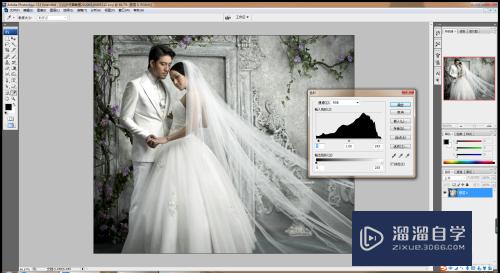
第3步
新建空白背景,钢笔工具绘制路径,前景色白色,画笔描边,设置画笔预设,一定要将背景画布设置宽度和高度更小,如图
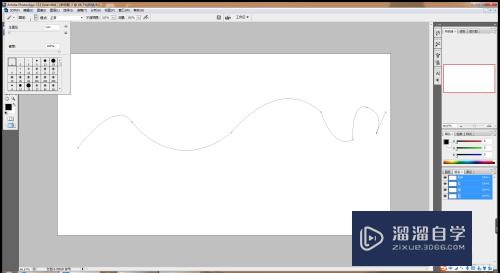
第4步
鼠标右键,描边路径,注意:灵活变换画笔颜色。背景白色画笔黑色。最后可自动调整。
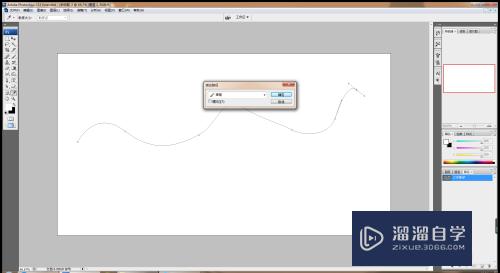
第5步
将编辑定义画笔移动到当前图层,如图

第6步
复制,修改图层不透明度,合并图层,旋转调整,如图

第7步
继续复制图层,滤镜,模糊,动感模糊,如图

第8步
添加图层蒙版,前景色为黑色,开始涂抹调整,如图

第9步
输入字体,设置字体颜色为白色,调整字体样式。

注意/提示
好啦,本次关于“PS如何增加婚纱效果图?”的内容就分享到这里了,跟着教程步骤操作是不是超级简单呢?更多关于软件使用的小技巧,欢迎关注小溜哦!
相关文章
距结束 05 天 09 : 26 : 26
距结束 00 天 21 : 26 : 26
首页










